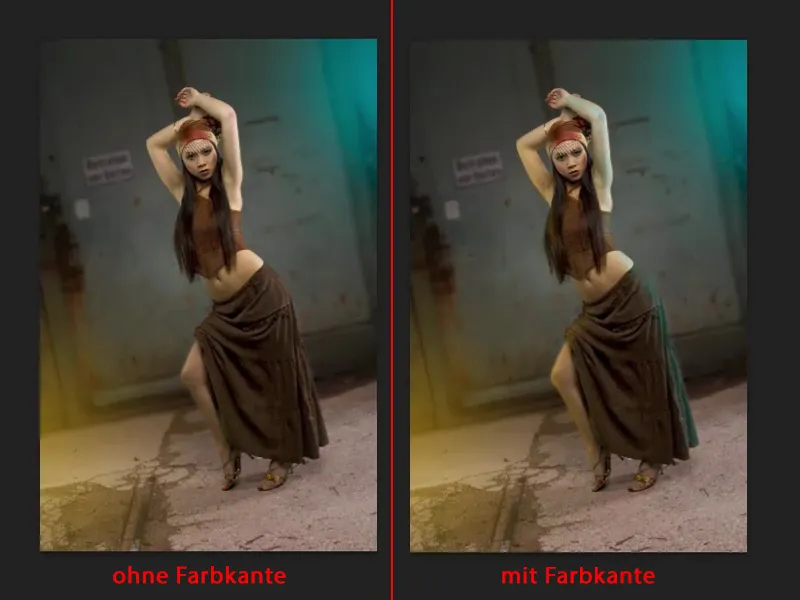Esam jau sagatavojuši attēla retušēšanas slāni šim pamācību ievadam un veidojuši nelielu fotomontažu. Tas viss nav ļoti grūts, tas ir vienkārši fotografēts uz pelēka fona (1), izmantojot maskas iespēju jaunu fona ievietošanai ar Ieinanderkopieren un to atjaunojam ar masku (2). Tas tikai kā iepriekšējais stāsts.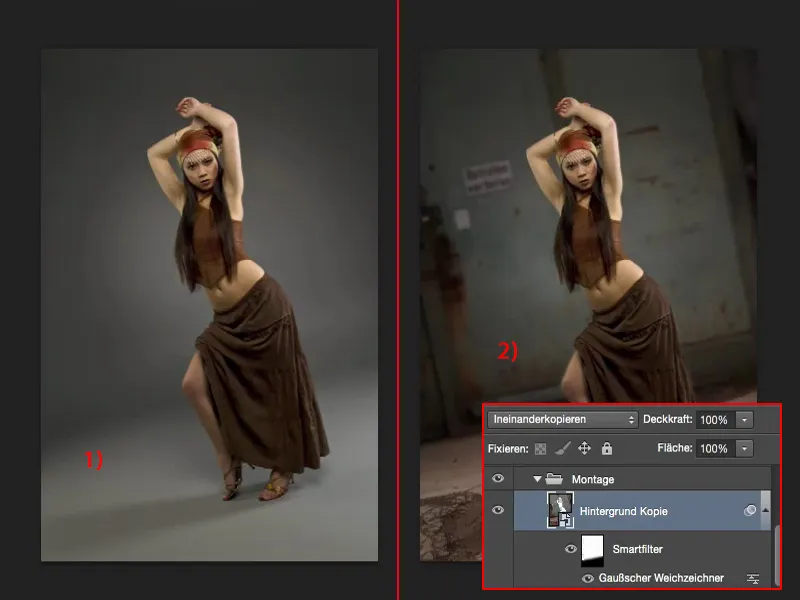
Uzdevums: jauna apgaismojuma izveide
Tagad es vēlos visu apgriezt ar krāsu dziļumu. Tāpēc es gribu ieslēgt krāsainos gaismas avotus. To es jau esmu sagatavojis, lai to varētu rādīt iepriekš, pirms jūs to pats izmēģināsiet.
Šeit ir zils un dzeltens gaisma (1). Mana modelis faktiski ir neskarēts.
Kaut kas ir nedaudz pretrunīgs: šeit ir balta spīdēšanas vieta (2), bet zila gaisma, un šeit (3) man nav ne spīdēšanas vietas, ne gaismas gaisma uz ādas, bet šeit ir dzeltena gaismas plankums. Tas neizskatās pareizi. To man vēlāk ir jāievieto.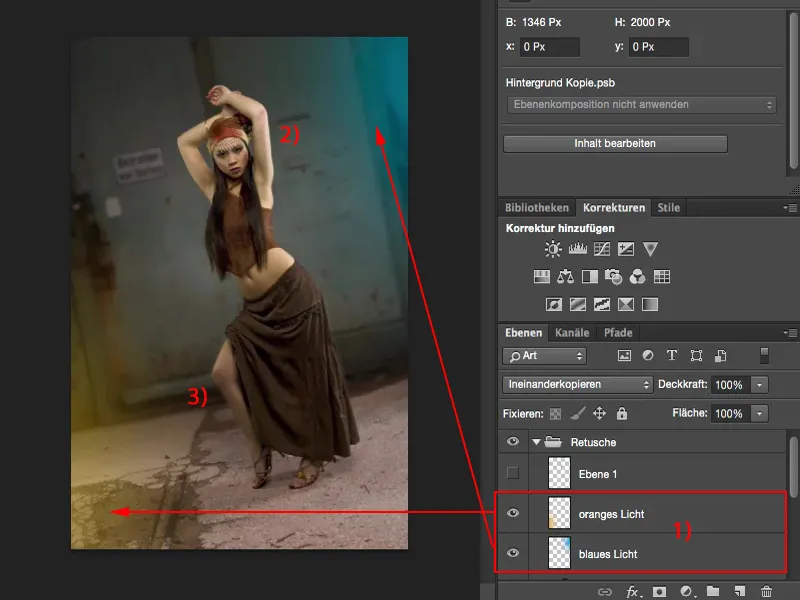
Un tikai, kad es to daru šeit, šie divi gaismas avoti izskatīsies ticami. Tas viss darbojas ļoti vienkārši, kā tu drīz pamanīsi - tāpēc mēs sākam.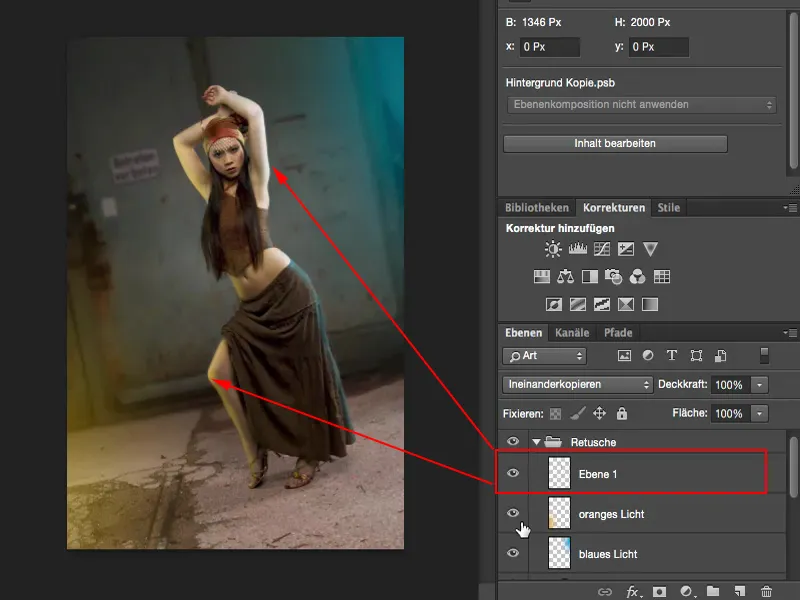
Gaisma gaisma
Tu izveido tukšu slāni (1), ņem šeit priekšplānā krāsu (2). Es tagad ņemu tik skaisti piesātinātu ciāna zilo, kaut ko tādu. Tā izskatās labi.
Tad es ņemu odi, iet uz 100 % caurspīdīgumu un vienkārši izveidoju plēvi attēlā.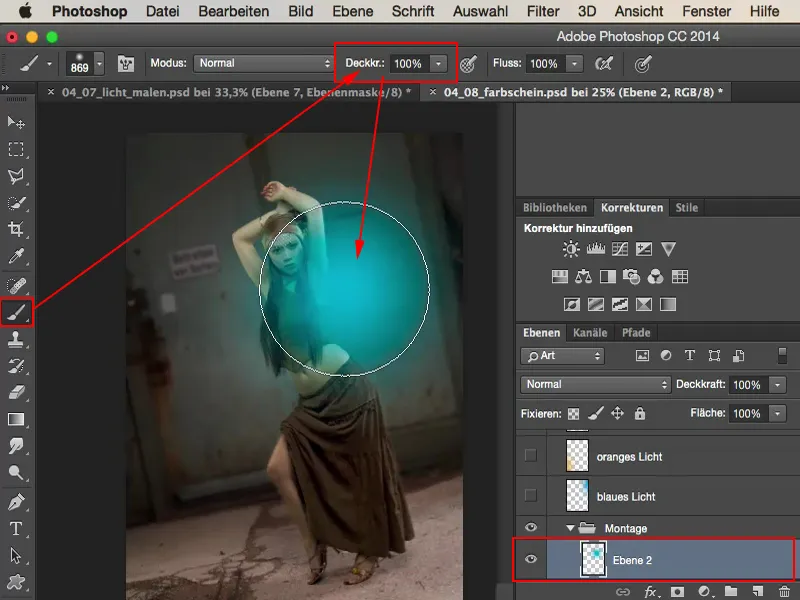
Es to izvelku nedaudz no attēla - un apsveru: "Nu jau tas izskatās tā, it kā tas būtu pielikts virsū." Tāpēc es iestatīju slāņa režīmu uz Negatīva reizināšana (1), jo tā rezultātā attēlā tas kļūst nedaudz izplūdušs. Tagad vienkārši izvelku to no attēla, līdz es saku: "Jā, aptuveni tur" - tas vienkārši jāieliec šeit (2).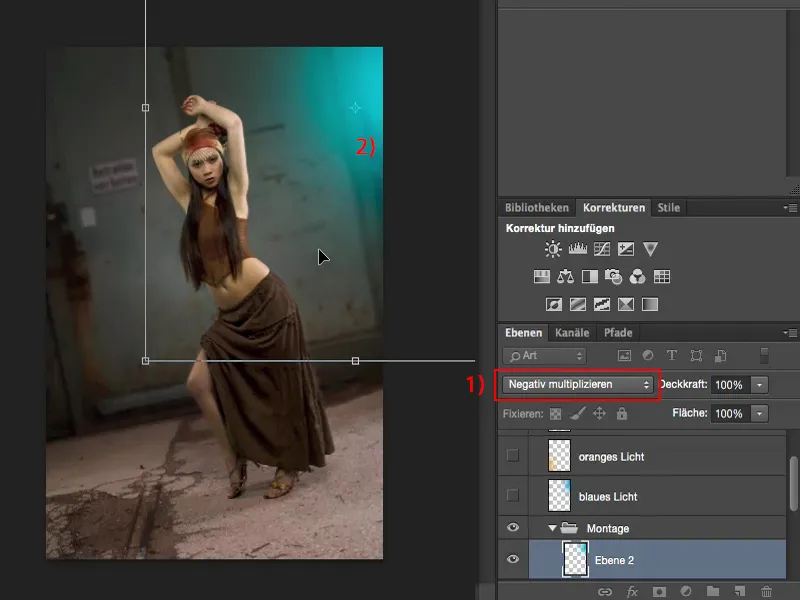
To pašu es daru nākamajā tukšajā slānī (1), šeit es ņemu vieglu, siltu krāsu (2). Gaišumu faktiski varu vienkārši ņemt, tas der. Lieliski.
Un šeit es atkal kaut ko uzklikšķinu ar savu odi (1), izpildu Brīvu transformēšanu ar Cmd + T vai Strg + T (2), iestatīju slāņa režīmu uz Negatīva reizināšana (3), izvelku gaisma lielāku, lai tā vēl kļūtu izplūdušāka, un tad vienkārši to novietoju tā, lai pa kreisi apakšā būtu šī gaisma. Tas viss tiek apstiprināts ar ievades taustiņu.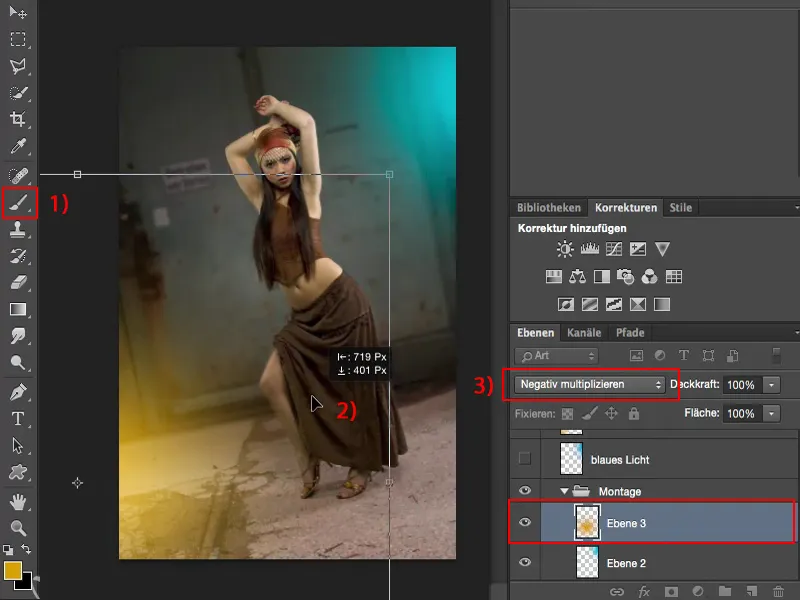
Gaisma rāmji
Vienīgais, kas man tagad trūkst, ir gaismas rāmji. Lai to izveidotu, man vispirms jāatbrīvo manā modelī attēlojošajā maskā. Man tā atradās šeit apakšā, es vienkārši nedaudz pārlidoju pār to. Turējot nospiestu Cmd- vai Strg- taustiņu, vienā klikšķī man ielādējas atlase.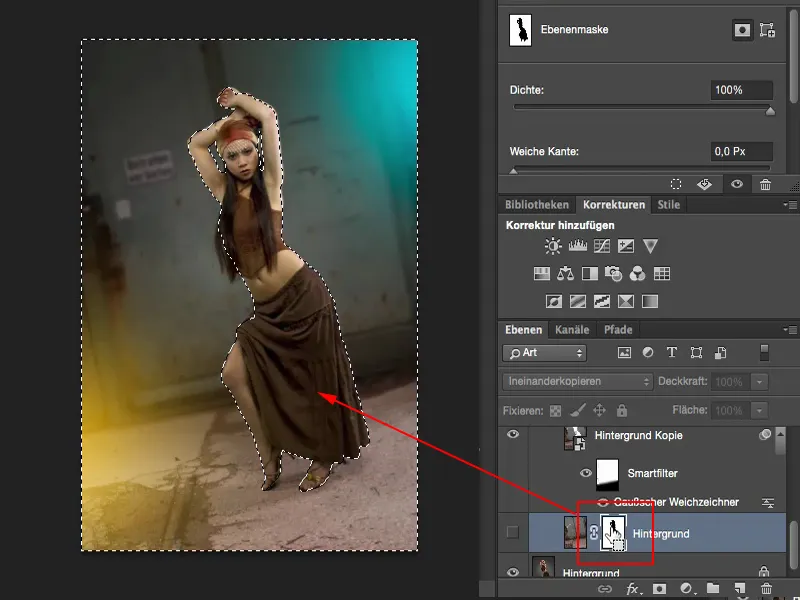
Man bija invertēta šī maska, tāpēc man tagad ir jāinvertē izvēle jeb apgriezt (1). Tagad man ir šis raksturs izvēlēts (2). Ar šo izvēli es tagad eju uz jaunu tukšu slāni attēlu kaudzē (3).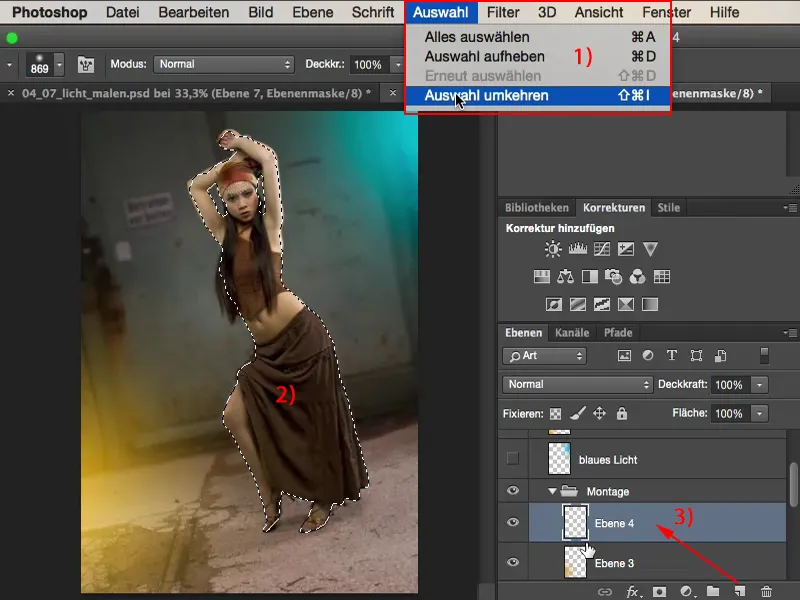
Arī šeit atlase ir aktīva. Tagad, izmantojot zemo caurspīdīgumu, aptuveni 10, 15, 20 %, jo mazāk ir labāk, un ar mīkstu odi es varu uzzīmēt gaismas stiegrojumu.
Es pietuvojos nedaudz tuvāk. Šeit ir gaismas plūsma. Tas padara visu ticamu, it īpaši šeit pie kājas. Āda atspoguļo ļoti daudz. Es tagad varu uzkrāsot visu to. Ja ir nedaudz pārāk daudz, tas nemaz nerada problēmas, jo vēlāk ir pieejams caurspīdīguma režistrs, ar kuru jebkurā laikā varat veikt korekcijas.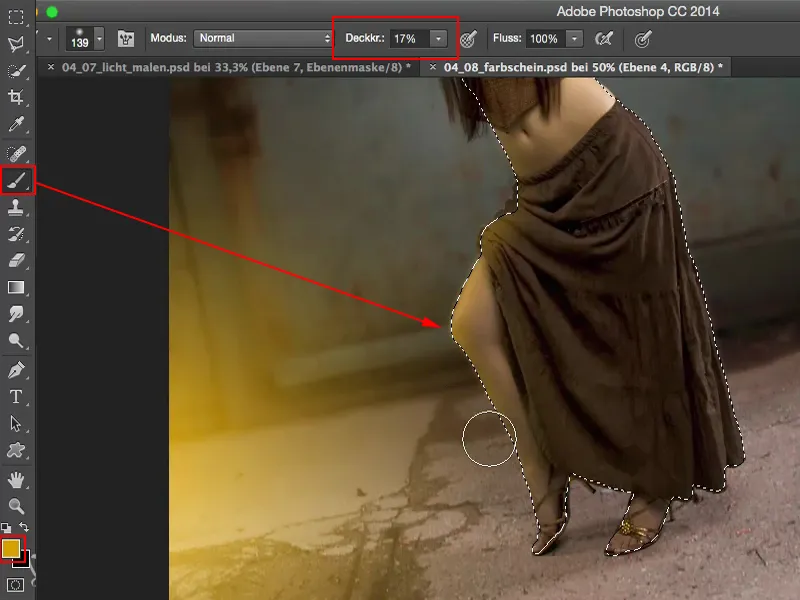
To pašu es tagad, protams, daru ar zilo krāsu toni. Šeit es nedaudz uzsvēršu un zīmēšu šo krāsu stiegrojumu. Tā.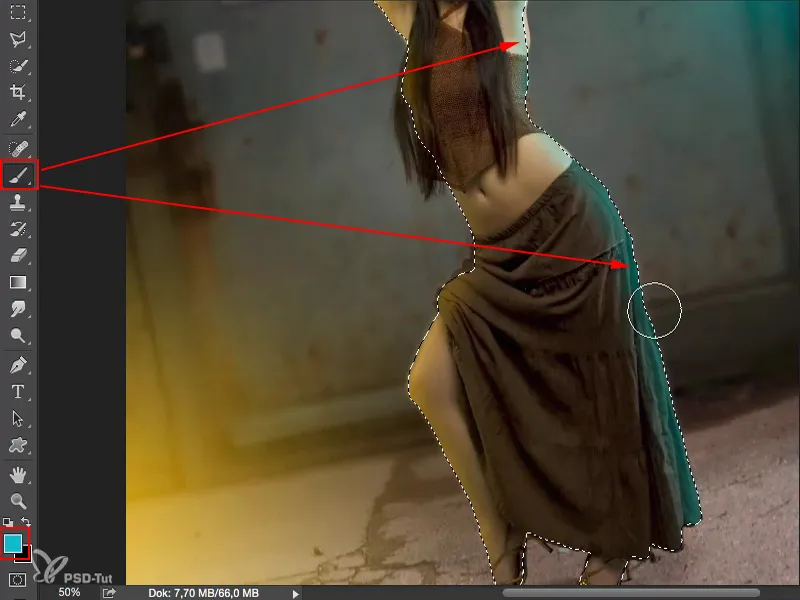
Cmd + D (jeb Strg + D) atceļ izvēli. Esmu tālu. Gaisms noteikti tur ir, bet tā ir nedaudz par daudz, tāpēc es šeit vienkārši atlieku caurspīdīgumu atpakaļ. Manuprāt, apmēram 60 % līdz 70 % jau būs pietiekami (1).
Un es varu arī vēlāk nedaudz samazināt šo divu lukturu intensitāti (2), tad tie vairs nebūs tik stingri, bet tie joprojām būs attēlā.
Rezultāts
Un, ja, kad es to aktualizēju ar savu oriģinālo fona slāni, tas ir jēdzīgs arī studijā, pat priekš pelēka. Šeit ir dzeltenais gaismas avots, tur zils. Acis tiek ļoti viegli maldinātas ar šāda veida efektiem.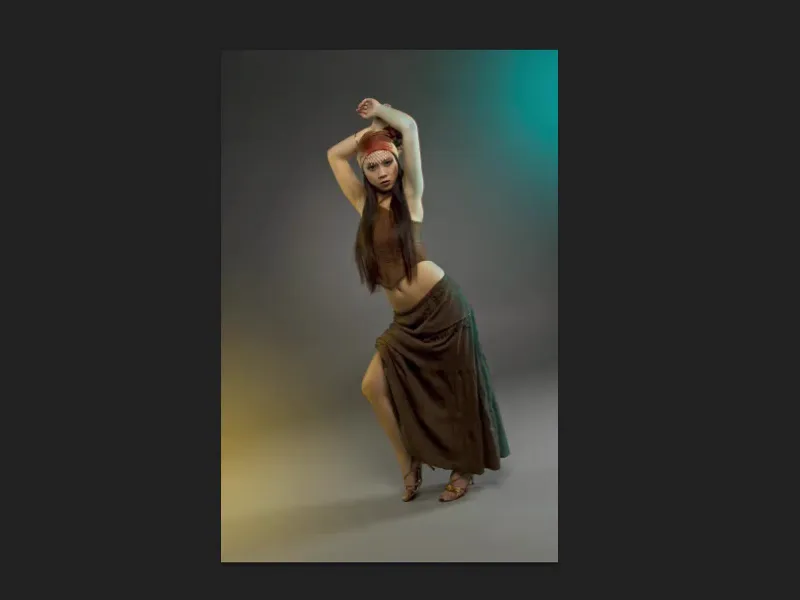
Izņemot malas (kreisā attēla gadījumā), tad tas ir nekavējoties skaidrs: šeit kreisajā un labajā pusē esi ielikušuy krāsu pludiņus, tas ir smieklīgi.
Tā vietā, ar krāsu malu (labajā attēlā), tas ir jēdzīgi, jo šīs krāsas ir jāatrod arī personai krāsu atspīdumā.